Win1020H2更新失败?这里有解决方案
在安装Windows 10版本20H2更新时,用户可能会遇到“我们无法连接到更新服务”的错误提示。本文提供了多种有效的解决方法,包括调整DNS设置、运行Windows更新和网络疑难解答、重置代理设置、重启Windows Update服务及相关服务,以及运行系统文件检查器。这些步骤旨在帮助用户顺利完成更新安装,确保系统的正常运行和安全性。
在检查与安装Windows更新的过程中,如果遇到错误提示“我们无法连接到更新服务。我们将稍后再试,或者你可以现在检查。如果问题依旧存在,请确认你的设备是否已连接到互联网”,这表明Windows 10版本20H2可能无法成功安装最新的更新。针对这一情况,本文提供了一些有效的解决办法。
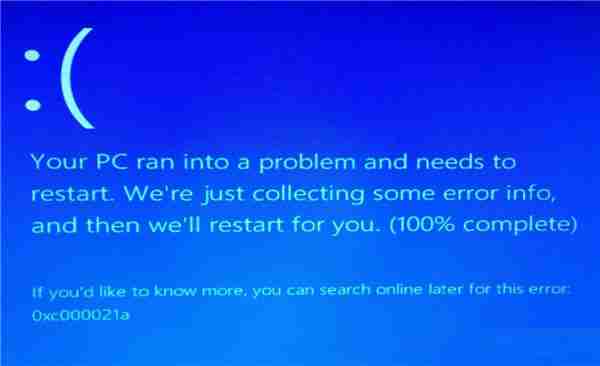
Win10 20H2无法安装更新的解决方法:
一、调整DNS设置
很多用户反馈称,由于无法连接到更新服务器,Windows更新及其他微软服务都无法正常使用。通过修改DNS设置,这些问题得到了解决。
要更改DNS设置,请按照以下步骤操作:
1、按下Windows + R键,打开“运行”窗口,输入ncpa.cpl,然后点击Enter。
2、在“网络连接”列表中右键点击你要使用的网络设备,然后选择“属性”。
3、勾选“Internet协议版本4”,接着点击“属性”按钮。
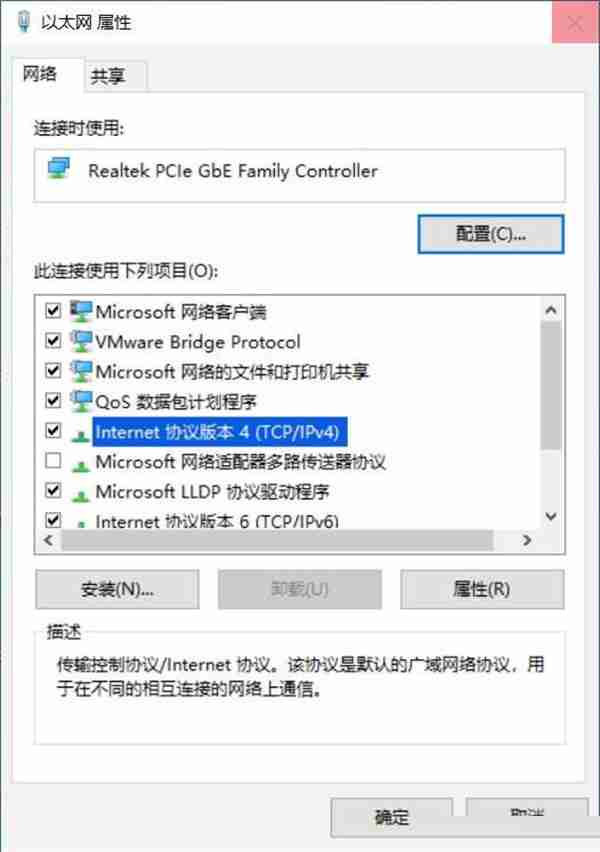
4、选择“使用下面的DNS服务器地址”,并在相应框内添加以下地址:
8.8.8.8
8.8.4.4
5、点击确定,然后重启电脑。
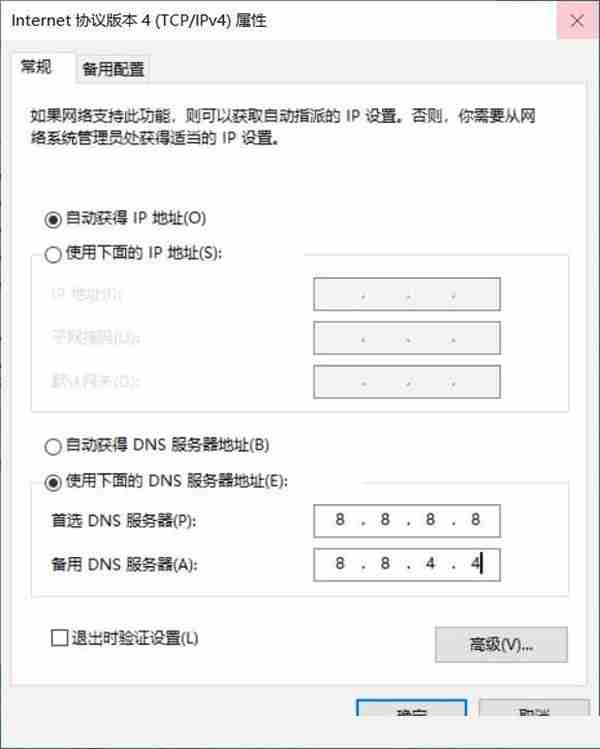
二、运行Windows更新疑难解答
按下Windows + I键打开Windows设置,点击“更新和安全”,然后选择“疑难解答”。
在这里,你会发现多种工具用于解决不同类型的问题。
找到“Windows更新”疑难解答,点击它并运行疑难解答按钮。
这个过程会尝试找出阻止你的电脑下载和安装Windows更新的原因。完成后,系统会自动重启,并要求你手动再次检查更新。
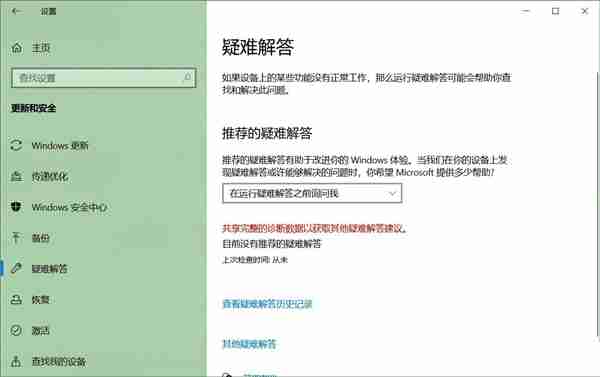
三、运行网络和Internet疑难解答
打开设置》更新和安全》疑难解答,点击“其他疑难解答”。
点击“Internet连接”,然后点击“运行疑难解答”按钮,用来检测并确保网络和Internet连接没有问题。
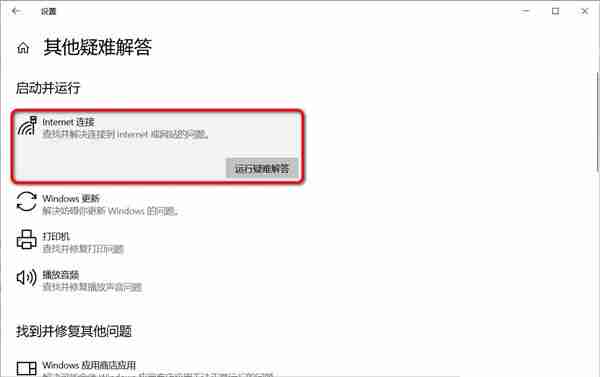
四、重置代理设置
这也是另一种有效的方法来检查和解决“我们无法连接到更新服务”的问题。
1、打开控制面板,搜索并选择“Internet选项”。
2、在“连接”选项卡中,点击“局域网设置”。
3、在“代理服务器”部分,取消勾选“为LAN使用代理服务器”旁边的复选框。
4、同样取消勾选“使用自动配置脚本”旁边的复选框。
5、点击确定。
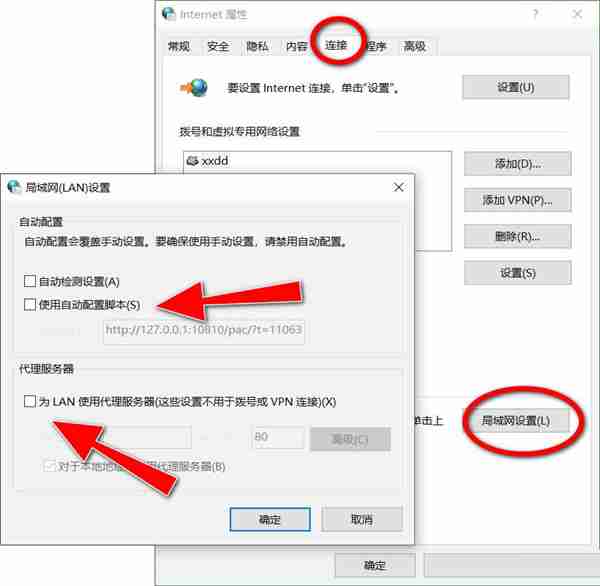
五、重启Windows Update服务及相关服务
按下Windows + R键,输入services.msc,然后点击确定,打开Windows服务管理器。
向下滚动并找到“Windows Update”服务。
如果该服务处于运行状态,只需右键点击它并选择“重新启动”。
如果未运行,则右键点击并选择“启动服务”。
现在,双击“Windows Update”服务查看其属性。
在这里将启动类型更改为“自动”。
现在切换到“依赖项”标签。
在这里确保列出的所有依赖项服务都在运行。
在这种情况下,依赖项服务包括远程过程调用服务。
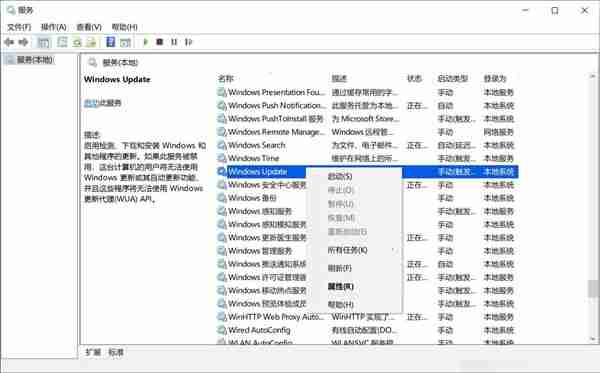
因此,要确保其正在运行且具有“自动启动”类型。
同时也请检查与“Windows Update”相关的服务(如Background Intelligent Transfer Service、SysMain)是否正在运行或重新启动这些服务。
六、运行系统文件检查器实用程序
系统文件损坏可能是导致无法获取更新的原因之一。只需运行“系统文件检查器”实用程序,就可以检查并修复任何可能导致问题的丢失或损坏的系统文件。
以管理员身份打开命令提示符,输入sfc/scannow并按Enter键。
这将检查丢失或损坏的系统文件(如果发现),实用程序将从%WinDir%\System32\dllcache中还原这些文件。
等待扫描过程完成至100%,然后重启Windows并检查更新。
另外,如果SFC扫描无法恢复损坏的系统文件,可以尝试运行DISM命令来修复系统映像,从而让SFC能够顺利完成任务。
以上就是《Win1020H2更新失败?这里有解决方案》的详细内容,更多关于的资料请关注golang学习网公众号!
 减少Win11内存占用?试试取消固定Teams!
减少Win11内存占用?试试取消固定Teams!
- 上一篇
- 减少Win11内存占用?试试取消固定Teams!
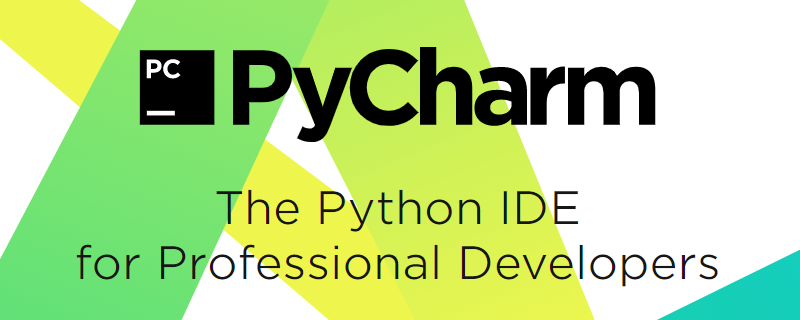
- 下一篇
- PyCharm笔记创建及使用全攻略
-

- 文章 · 软件教程 | 7小时前 | 故障排查 注册表 声卡驱动 电脑没声音 Windows音频服务
- 电脑无声音红叉,音频驱动修复教程
- 355浏览 收藏
-

- 文章 · 软件教程 | 7小时前 |
- 美图秀秀贴纸调整技巧详解
- 270浏览 收藏
-

- 文章 · 软件教程 | 7小时前 |
- 抖音小程序如何投PC推广?收益怎么查看
- 439浏览 收藏
-

- 文章 · 软件教程 | 7小时前 |
- QQ邮箱设置个性签名方法详解
- 354浏览 收藏
-

- 文章 · 软件教程 | 7小时前 | 备份 照片 清理 iCloud云盘 iCloud储存空间
- iCloud空间满怎么清理?实用方法推荐
- 378浏览 收藏
-

- 文章 · 软件教程 | 7小时前 |
- Windows10耳机无声音怎么解决
- 304浏览 收藏
-

- 前端进阶之JavaScript设计模式
- 设计模式是开发人员在软件开发过程中面临一般问题时的解决方案,代表了最佳的实践。本课程的主打内容包括JS常见设计模式以及具体应用场景,打造一站式知识长龙服务,适合有JS基础的同学学习。
- 543次学习
-

- GO语言核心编程课程
- 本课程采用真实案例,全面具体可落地,从理论到实践,一步一步将GO核心编程技术、编程思想、底层实现融会贯通,使学习者贴近时代脉搏,做IT互联网时代的弄潮儿。
- 516次学习
-

- 简单聊聊mysql8与网络通信
- 如有问题加微信:Le-studyg;在课程中,我们将首先介绍MySQL8的新特性,包括性能优化、安全增强、新数据类型等,帮助学生快速熟悉MySQL8的最新功能。接着,我们将深入解析MySQL的网络通信机制,包括协议、连接管理、数据传输等,让
- 500次学习
-

- JavaScript正则表达式基础与实战
- 在任何一门编程语言中,正则表达式,都是一项重要的知识,它提供了高效的字符串匹配与捕获机制,可以极大的简化程序设计。
- 487次学习
-

- 从零制作响应式网站—Grid布局
- 本系列教程将展示从零制作一个假想的网络科技公司官网,分为导航,轮播,关于我们,成功案例,服务流程,团队介绍,数据部分,公司动态,底部信息等内容区块。网站整体采用CSSGrid布局,支持响应式,有流畅过渡和展现动画。
- 485次学习
-

- ChatExcel酷表
- ChatExcel酷表是由北京大学团队打造的Excel聊天机器人,用自然语言操控表格,简化数据处理,告别繁琐操作,提升工作效率!适用于学生、上班族及政府人员。
- 3212次使用
-

- Any绘本
- 探索Any绘本(anypicturebook.com/zh),一款开源免费的AI绘本创作工具,基于Google Gemini与Flux AI模型,让您轻松创作个性化绘本。适用于家庭、教育、创作等多种场景,零门槛,高自由度,技术透明,本地可控。
- 3425次使用
-

- 可赞AI
- 可赞AI,AI驱动的办公可视化智能工具,助您轻松实现文本与可视化元素高效转化。无论是智能文档生成、多格式文本解析,还是一键生成专业图表、脑图、知识卡片,可赞AI都能让信息处理更清晰高效。覆盖数据汇报、会议纪要、内容营销等全场景,大幅提升办公效率,降低专业门槛,是您提升工作效率的得力助手。
- 3455次使用
-

- 星月写作
- 星月写作是国内首款聚焦中文网络小说创作的AI辅助工具,解决网文作者从构思到变现的全流程痛点。AI扫榜、专属模板、全链路适配,助力新人快速上手,资深作者效率倍增。
- 4564次使用
-

- MagicLight
- MagicLight.ai是全球首款叙事驱动型AI动画视频创作平台,专注于解决从故事想法到完整动画的全流程痛点。它通过自研AI模型,保障角色、风格、场景高度一致性,让零动画经验者也能高效产出专业级叙事内容。广泛适用于独立创作者、动画工作室、教育机构及企业营销,助您轻松实现创意落地与商业化。
- 3832次使用
-
- pe系统下载好如何重装的具体教程
- 2023-05-01 501浏览
-
- qq游戏大厅怎么开启蓝钻提醒功能-qq游戏大厅开启蓝钻提醒功能教程
- 2023-04-29 501浏览
-
- 吉吉影音怎样播放网络视频 吉吉影音播放网络视频的操作步骤
- 2023-04-09 501浏览
-
- 腾讯会议怎么使用电脑音频 腾讯会议播放电脑音频的方法
- 2023-04-04 501浏览
-
- PPT制作图片滚动效果的简单方法
- 2023-04-26 501浏览









